Client SDK - Google Tag Manager
Google Tag Manager에서 Notifly 맞춤 템플릿을 추가하여 손쉽게 사용하실 수 있습니다.
1. Notifly 맞춤 템플릿 설치
- 다운로드 페이지에서 Notifly 맞춤 템플릿의 최신버전을 다운로드 합니다.
- 한글: template.ko.tpl
- 영문: template.tpl
- 메뉴 왼쪽 하단 템플릿 메뉴를 선택하고 우측 상단에 있는 태그 템플릿 > 새로 만들기 버튼을 클릭하여 템플릿 편집기를 실행합니다.
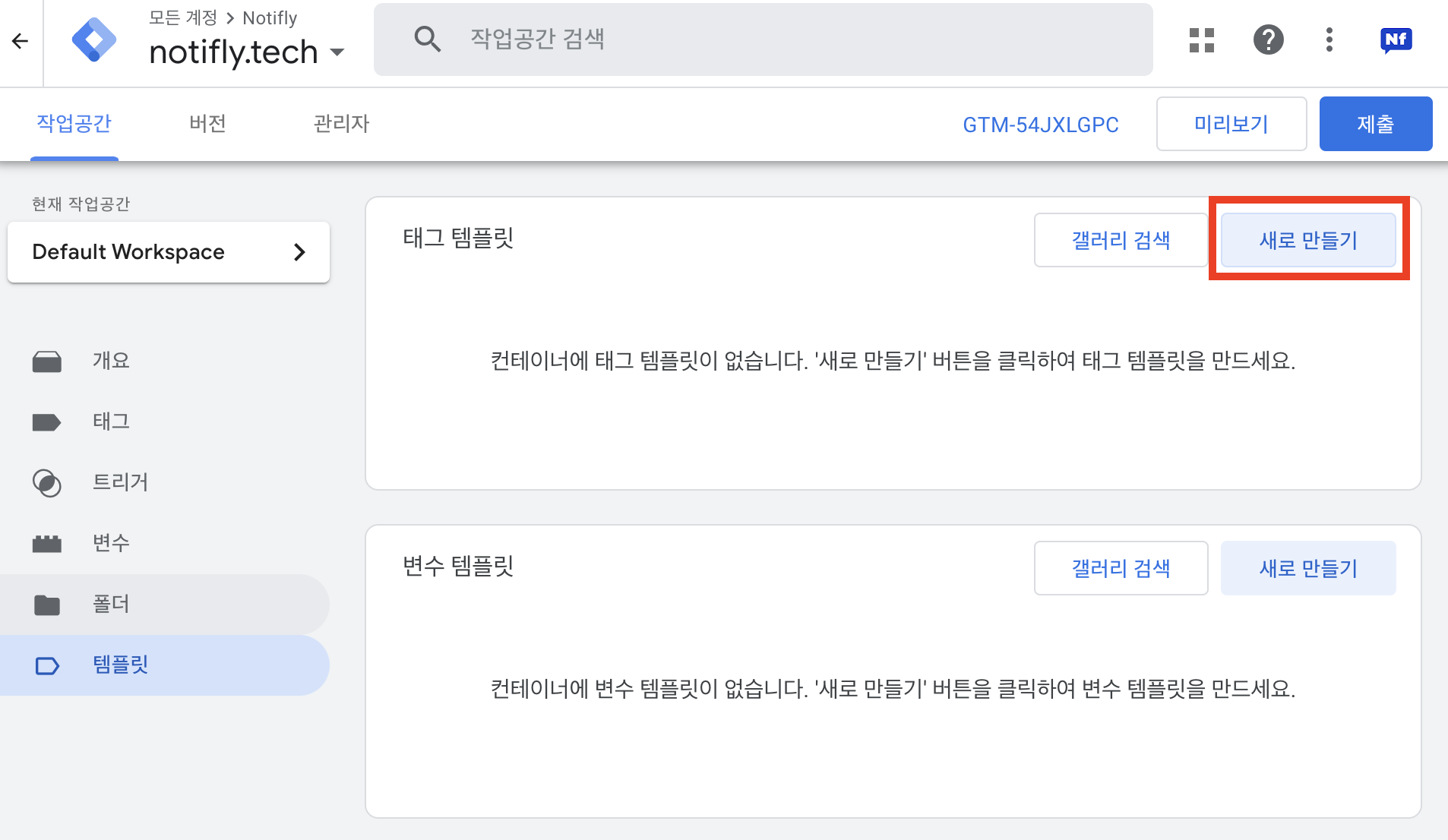
- 템플릿 편집기 우측 상단 저장 버튼 오른쪽에 있는
⋮버튼을 클릭하고 가져오기를 선택하여 다운받은 맞춤 템플릿 파일을 가져옵니다.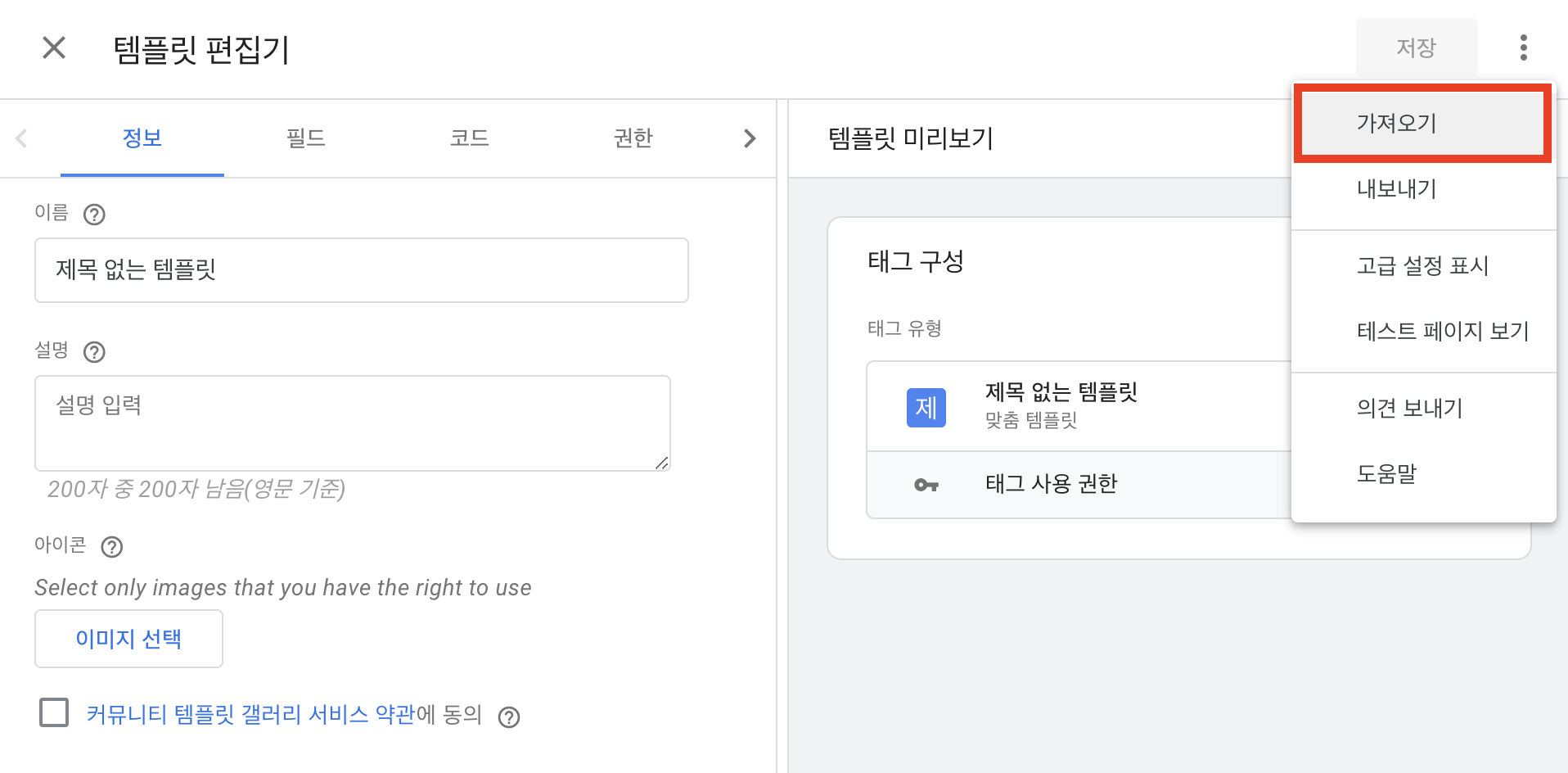
- 템플릿이 가져와 진 후 저장 버튼을 클릭하시면 왼쪽 하단에 템플릿이 생성됨 이라는 팝업이 뜨면서 템플릿 설치가 완료 됩니다.
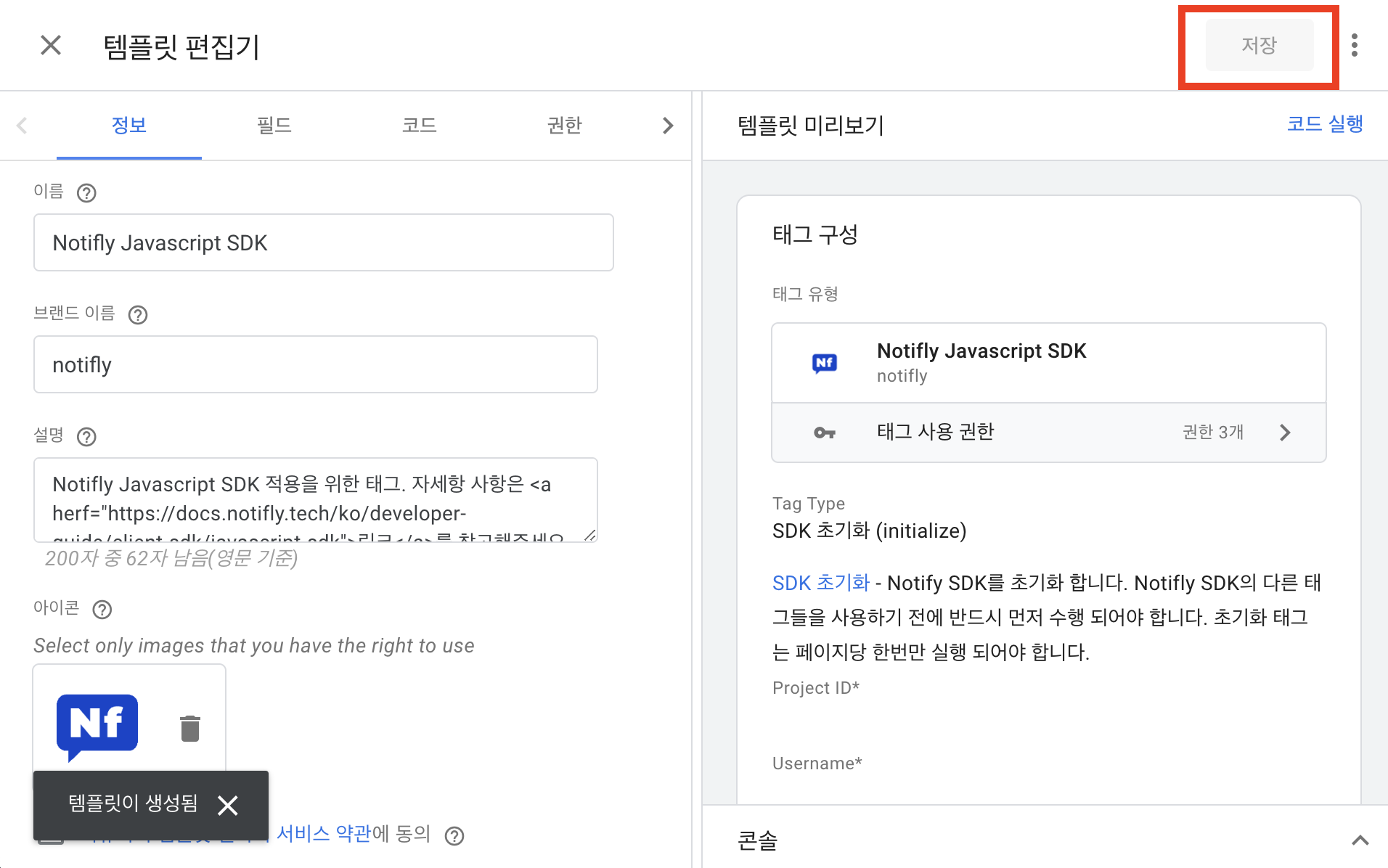
2. Notifly SDK 초기화 태그
- Google Tag Manager 좌측 메뉴에서 태그 섹션으로 들어가 새로 만들기 버튼을 클릭하여 태그 생성 메뉴를 실행합니다.
- 태그의 이름을 지정하고 태그 구성을 클릭하여 태그 유형 선택 메뉴를 실행합니다.
- 맞춤설정 섹션에서 위에서 추가한 Notifly Javascript SDK 를 선택합니다.
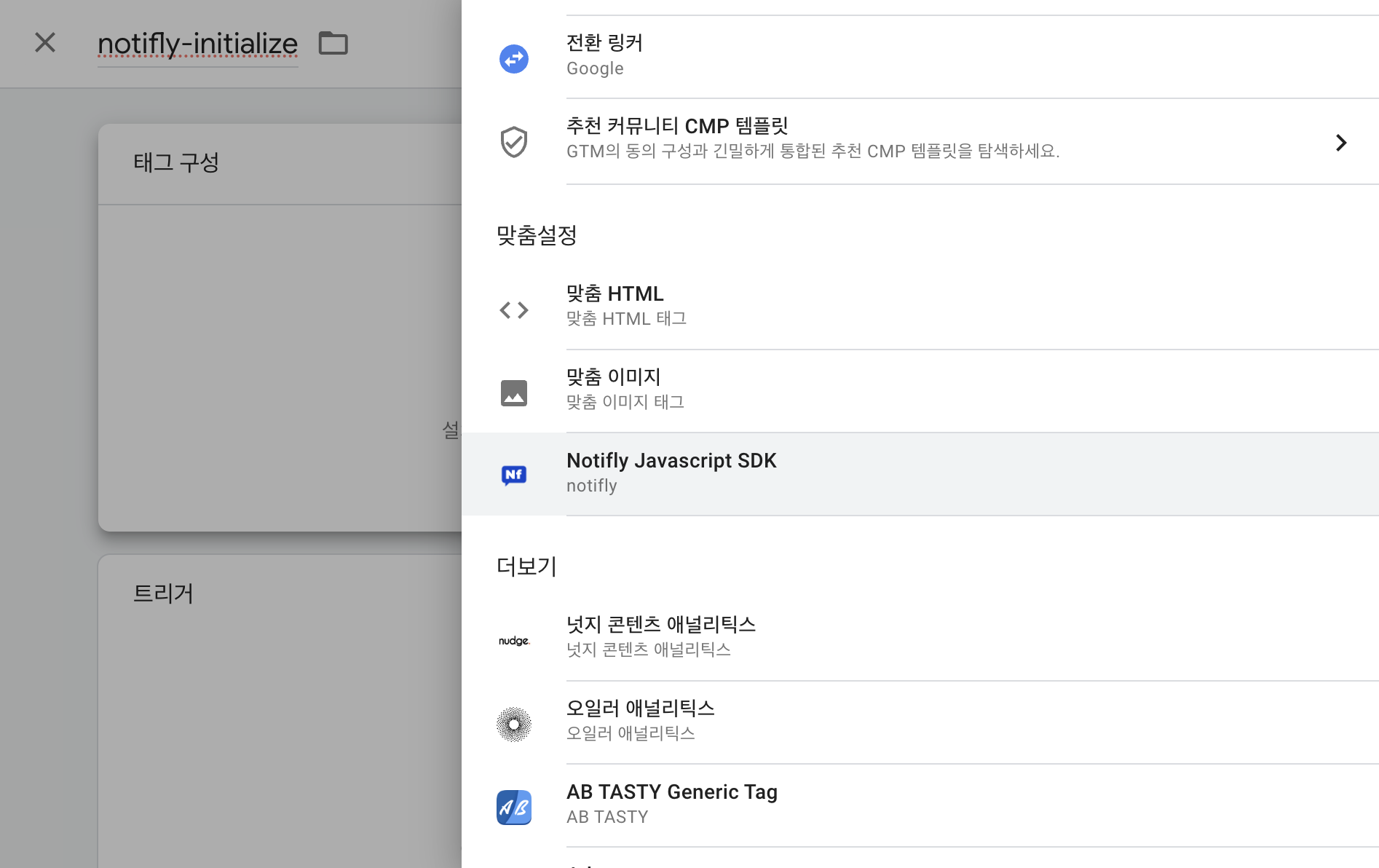
- 태그 구성 화면에서 Tag Type은 SDK 초기화를 선택하고 Project ID, Username, Password를 입력합니다. (Notifly SDK 초기화 옵션 참고.)
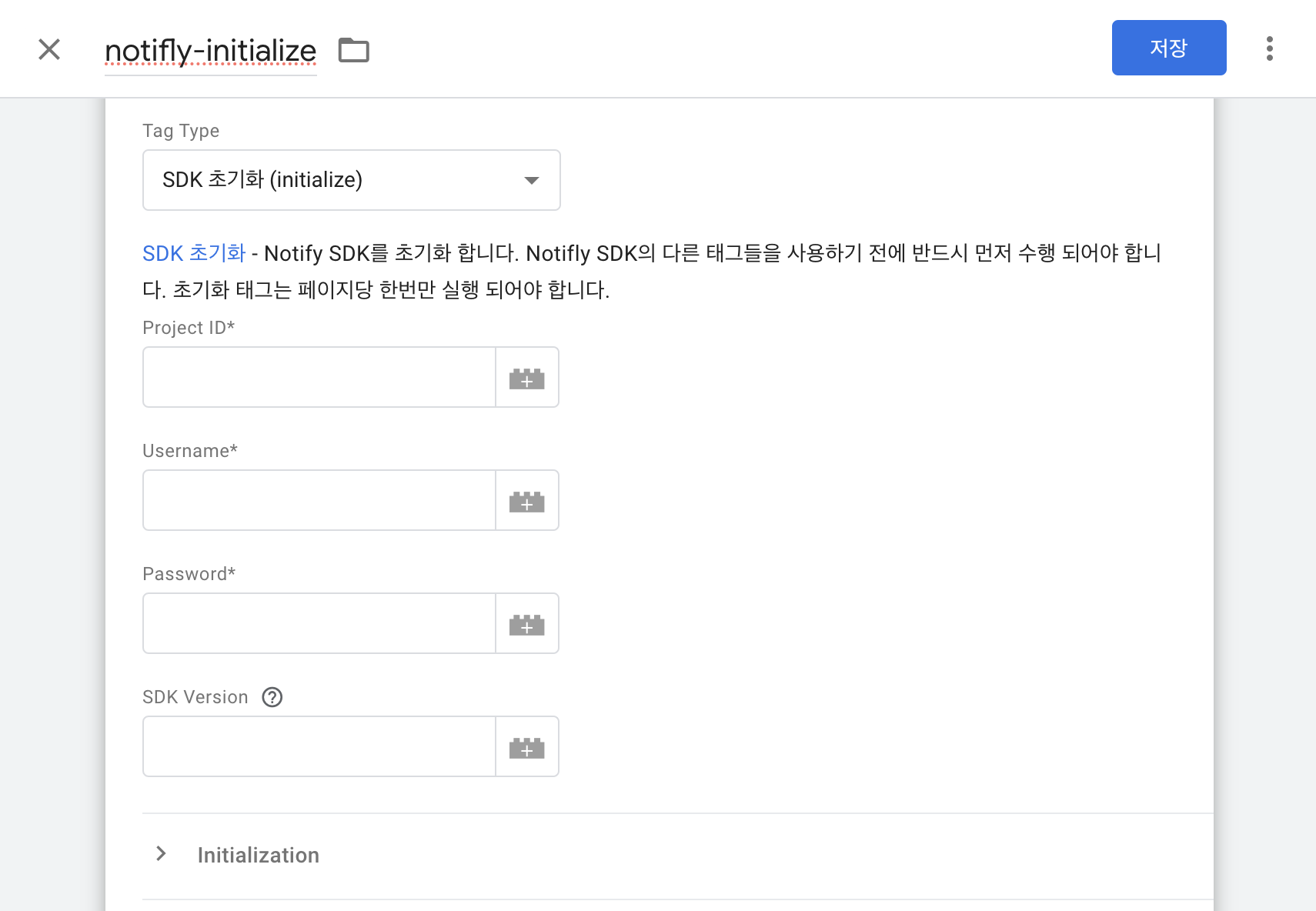 5. 고급 설정에서 태그 실행 옵션은 페이지당 한번으로 설정 하시고 트리거는 Initialization - All Pages로 선택 합니다.
5. 고급 설정에서 태그 실행 옵션은 페이지당 한번으로 설정 하시고 트리거는 Initialization - All Pages로 선택 합니다.
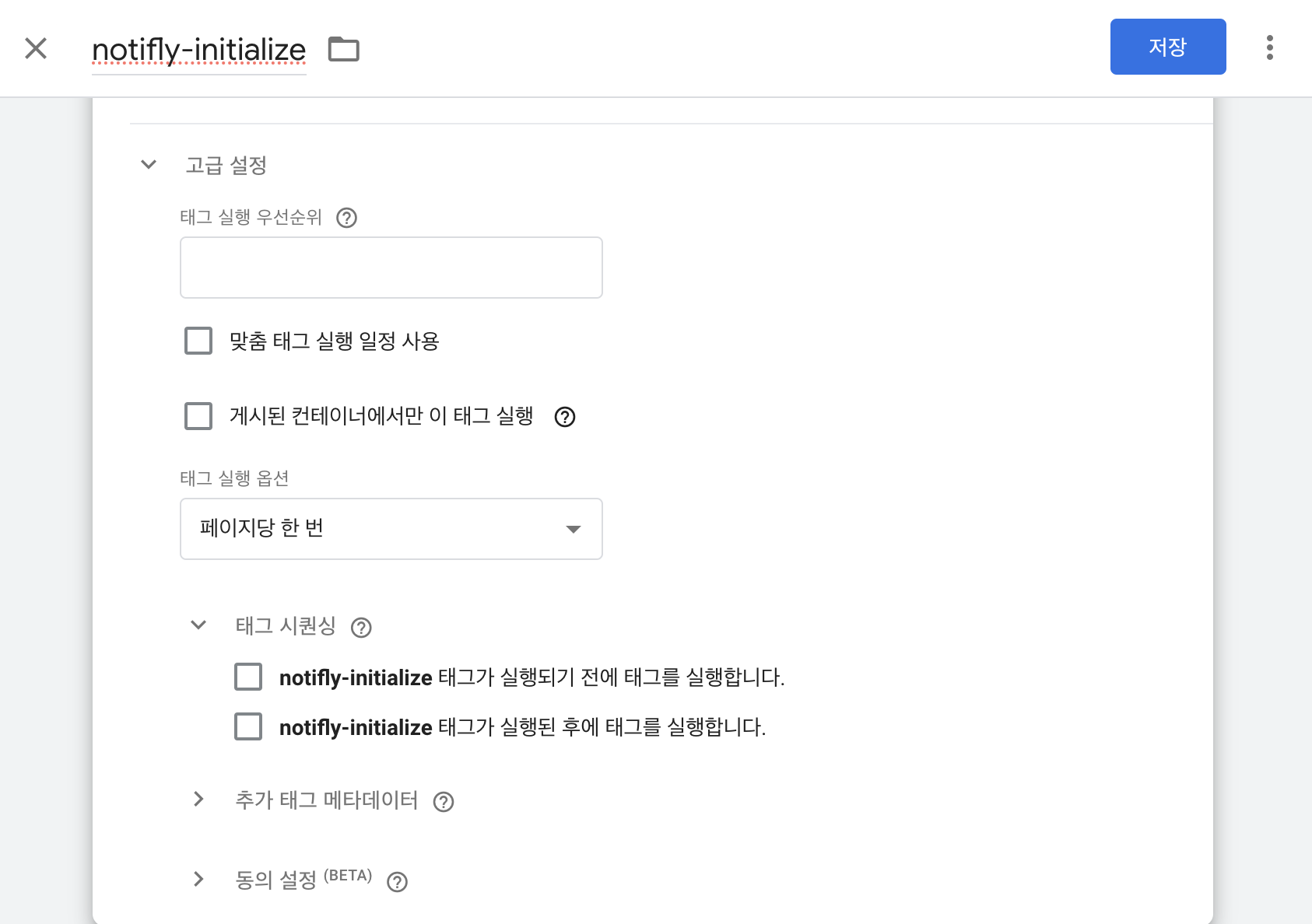
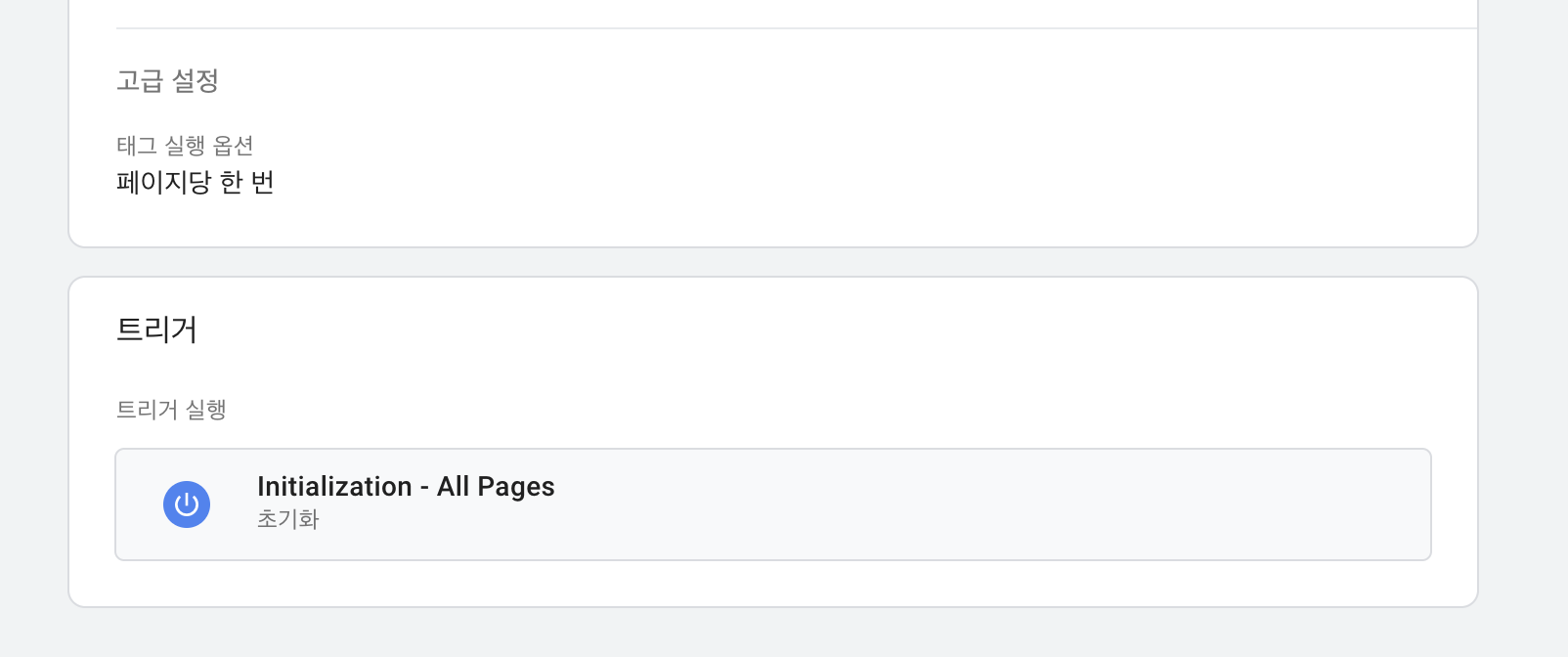
3. 유저 관리
주의 사항
- 노티플라이에서는 유저의 아이디 (userId) 및 속성 (userProperties)을 설정하여 마케팅 캠페인 집행 시에 활용할 수 있습니다.
- 노티플라이에서는 채널 별 푸시 알림 수신 동의 여부를 유저 속성로 설정하여, 푸시 알림 전송 전에 필터링 할 수 있습니다.
- Notifly SDK 초기화 태그 추가를 마친 후 속성 등록을 시작해 주세요.
3-1. 유저 아이디 등록 (setUserId)
-
초기화 태그 추가와 동일하게 태그 구성 메뉴를 실행하고 Tage Type을 **유저 아이디 등록(setUserId)**을 선택합니다. 유저 아이디 칸에는 Google Tag Manager에서 설정한 변수를 지정해 줍니다.
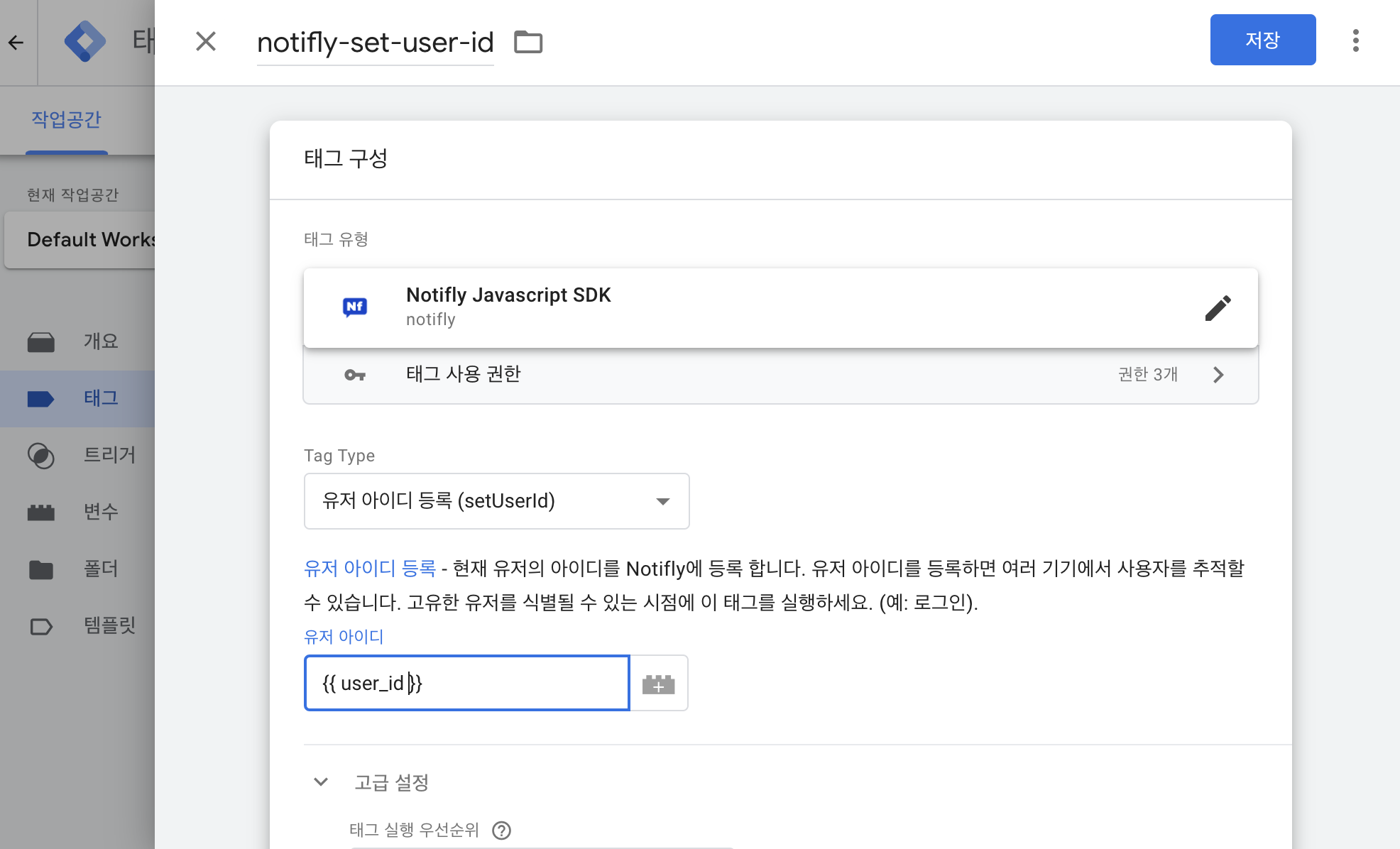
-
고급 설정의 태그 시퀀싱 메뉴에서 위에서 설정한 Notifly SDK 초기화 태그가 먼저 실행 되도록 설정 해줍니다. (초기화 태그가 실행되지 않으면 다른 태그들이 동작하지 않습니다.)
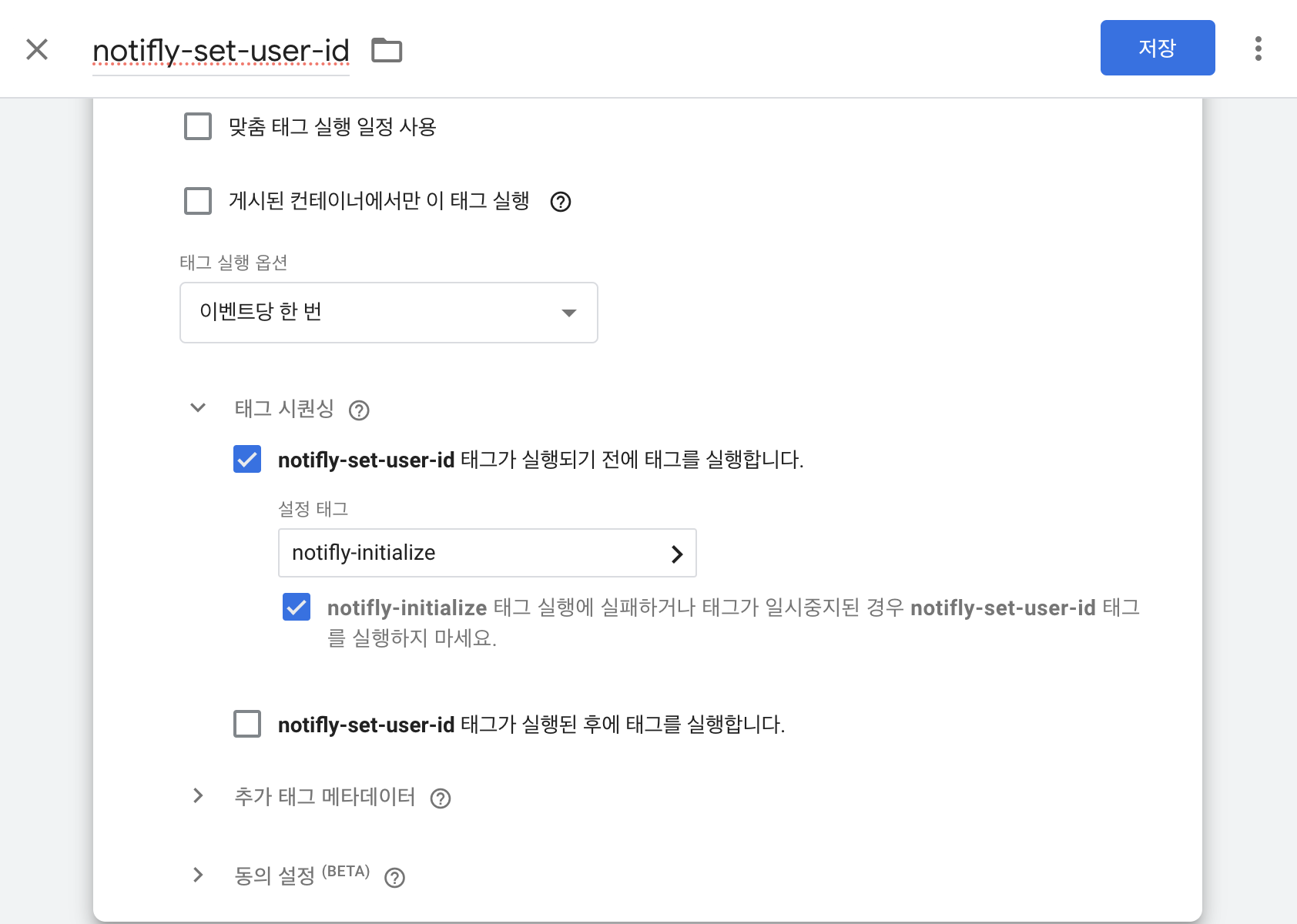
-
트리거는 사용자가 로그인 하는 시점의 맞춤 이벤트로 설정 해주시면 됩니다.
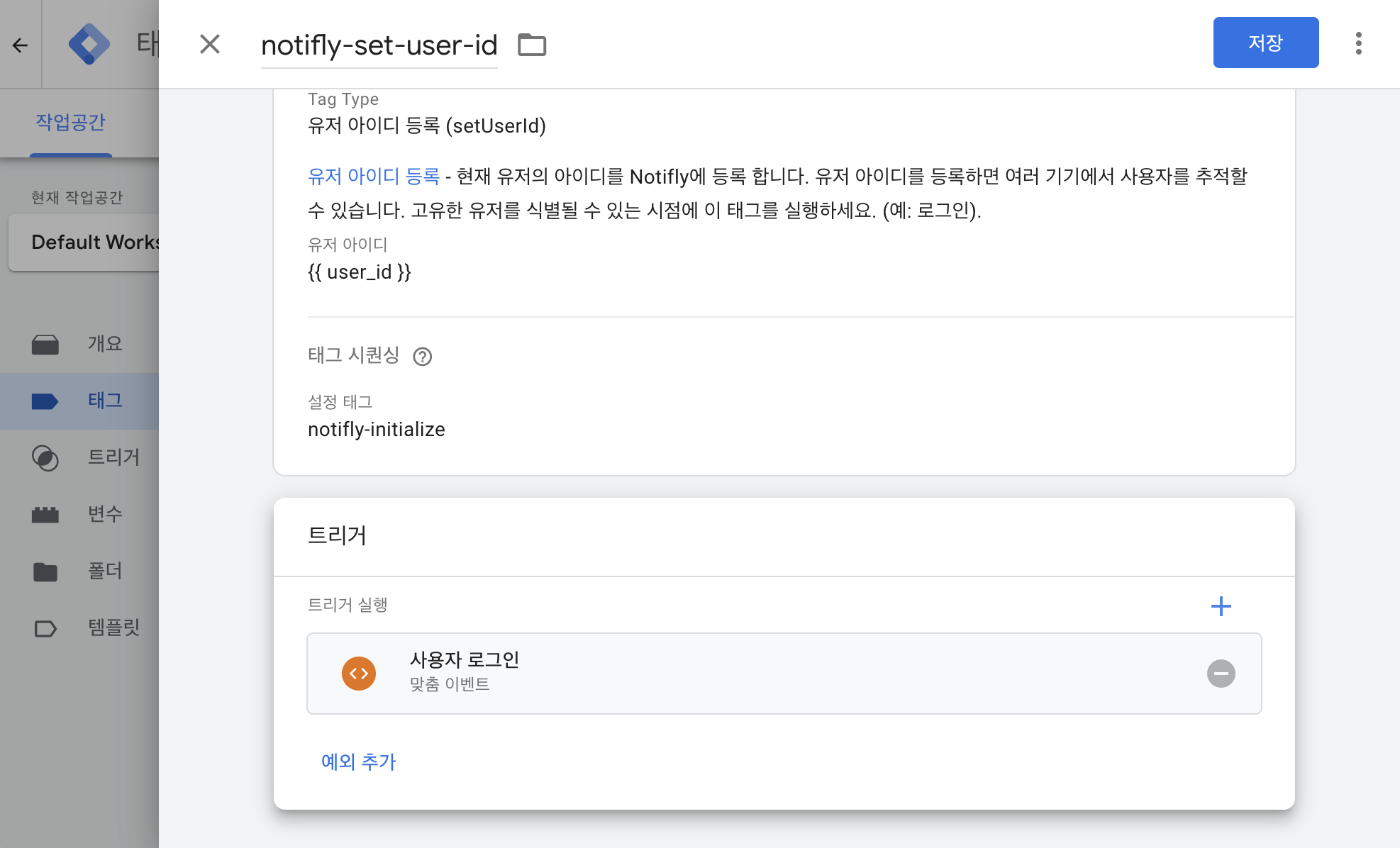
3-2. 유저 속성 등록 (setUserProperties)
- 유저 아이디 등록 태그 설정과 동일하게 진행 하시면 됩니다. Tag Type은 유저 속성 등록을 선택하고 유저 속성으로 등록할 Google Tag Manager 변수를 입력해줍니다.
- 이메일 발송을 위해서는 이메일 주소를 유저 속성으로 설정해야 합니다.
- 카카오 알림톡, 친구톡, 문자 발송을 위해서는 전화번호를 유저 속성으로 설정해야 합니다.
- 전화번호와, 이메일의 속성 필드명은 꼭 각각 $phone_number, $email로 설정해 주세요.
- (권장사항) 로그아웃 시 userId를 null로 하여 setUserId 호출함으로써 유저의 userId 등록을 해지해 주세요.
- (권장사항) 탈퇴 유저는 Delete Users API를 구현하여 유저 정보를 삭제해 주세요.
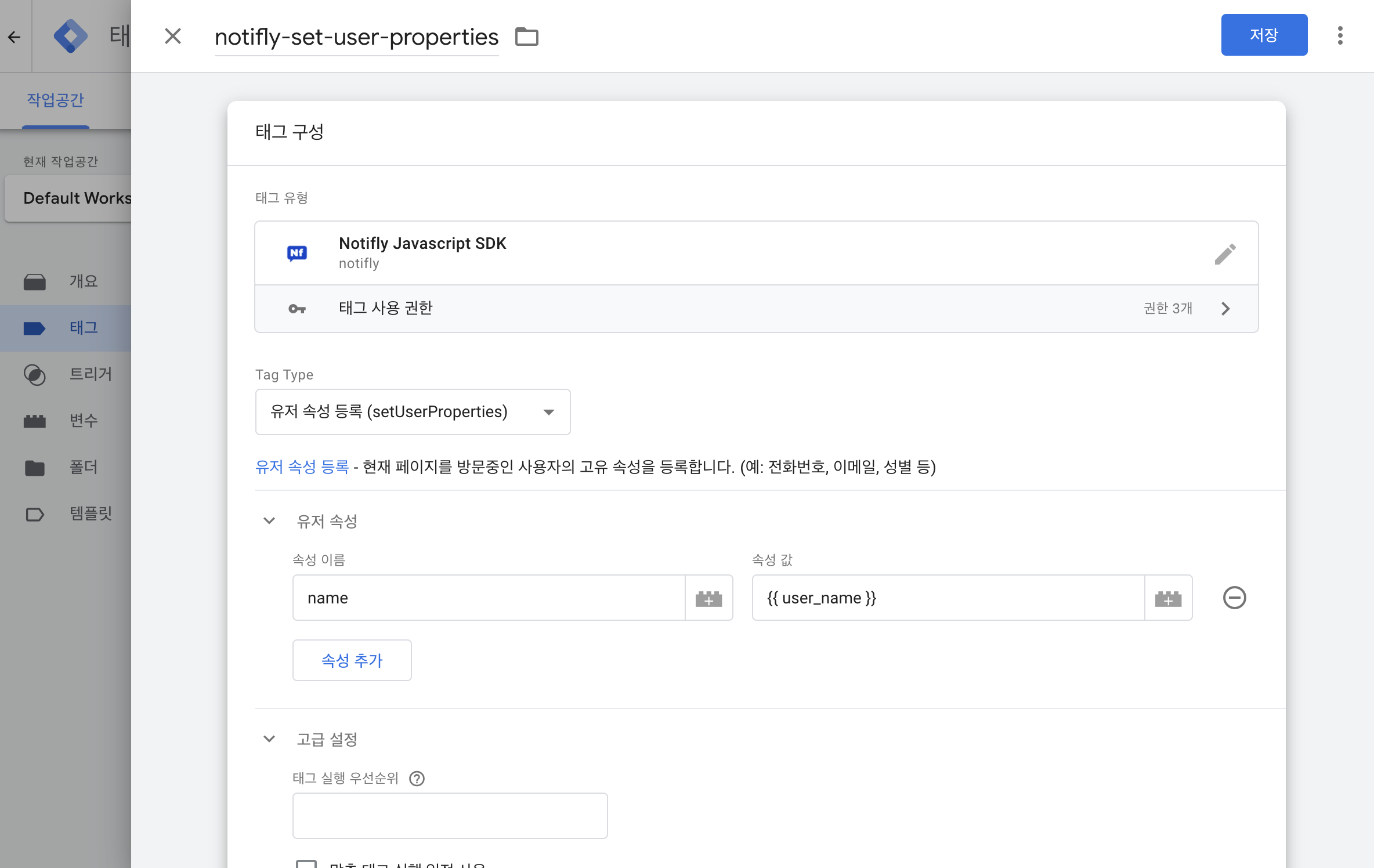
- 태그 시퀀싱 으로 유저 속성 등록 태그 이전에 유저 아이디 등록 태그가 먼저 실행 될 수 있도록 설정 해줍니다.
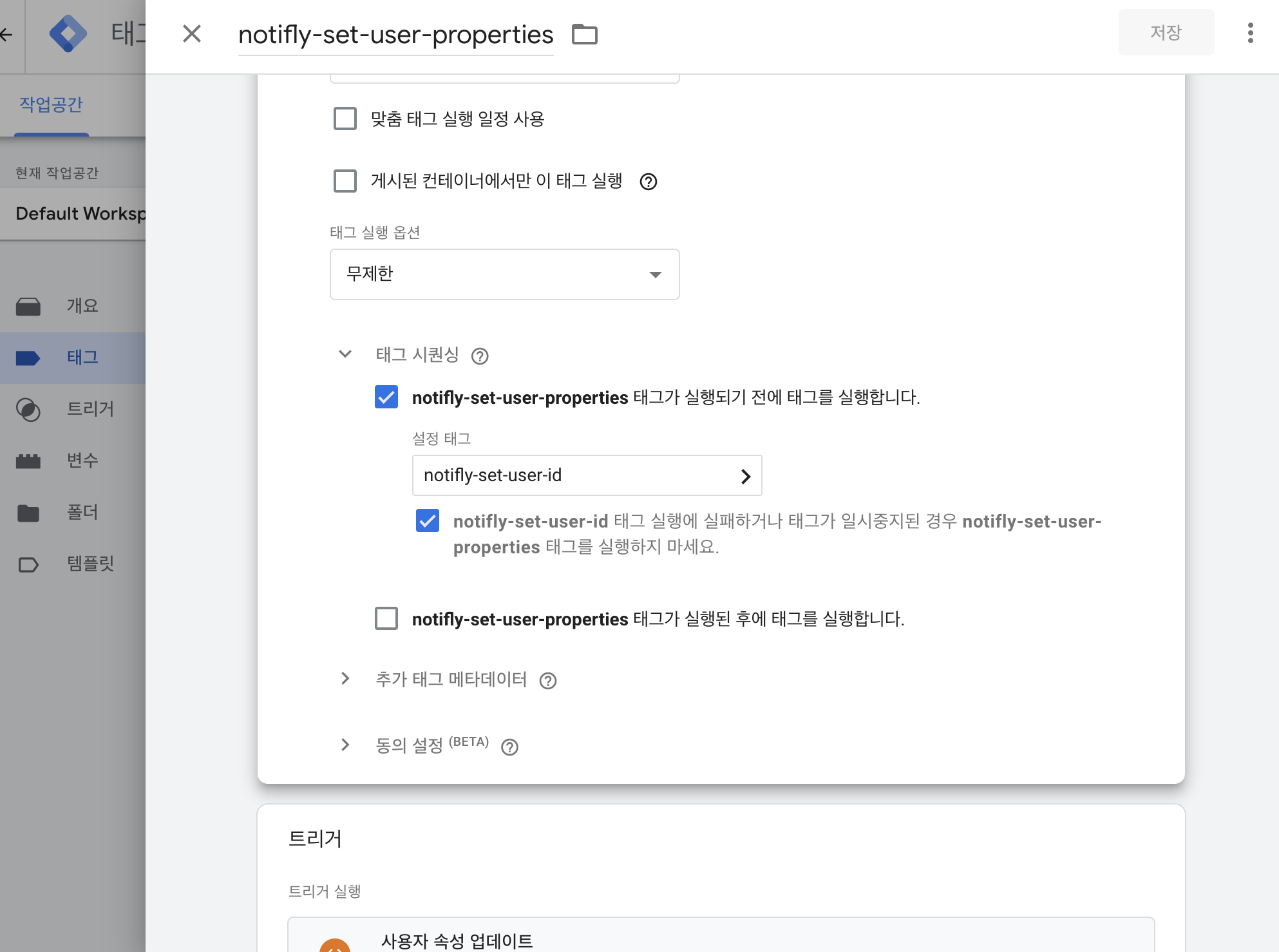
4. 이벤트 로깅 (trackEvent)
주의 사항
- 노티플라이에서는 유저의 행동 등 이벤트를 로깅하여 캠페인 집행 시 타겟팅에 활용할 수 있습니다. 로깅 된 이벤트는 푸시 알림 발송 타이밍, 발송 대상 설정 등에 활용할 수 있습니다.
- Notifly SDK 초기화 태그 추가를 마친 후 이벤트 로깅을 시작해 주세요.
- 유저 세그먼트 이벤트 변수 목록을 활용하여 이벤트 변수를 발송 대상 설정 등에 활용할 수 있습니다. 이를 위해서, 빌송 대상 설정에 사용할 변수의 변수 명을 유저 세그먼트 이벤트 변수 목록에 지정해주세요. * 현재는 하나의 유저 세그먼트 이벤트 변수만 지원하고 있기 때문에, 유저 세그먼트 이벤트 변수 목록은 하나만 추가하셔야 합니다.
-
다른 태그들과 동일하게 추가하고 Tag Type은 이벤트 로깅으로 선택합니다. 전달할 이벤트의 이름을 설정합니다. 이벤트에 변수를 추가해서 보낼 수 있습니다.
-
태그 시퀀싱으로 초기화 태그가 실행 된 이후에 실행 될 수 있도록 설정합니다.
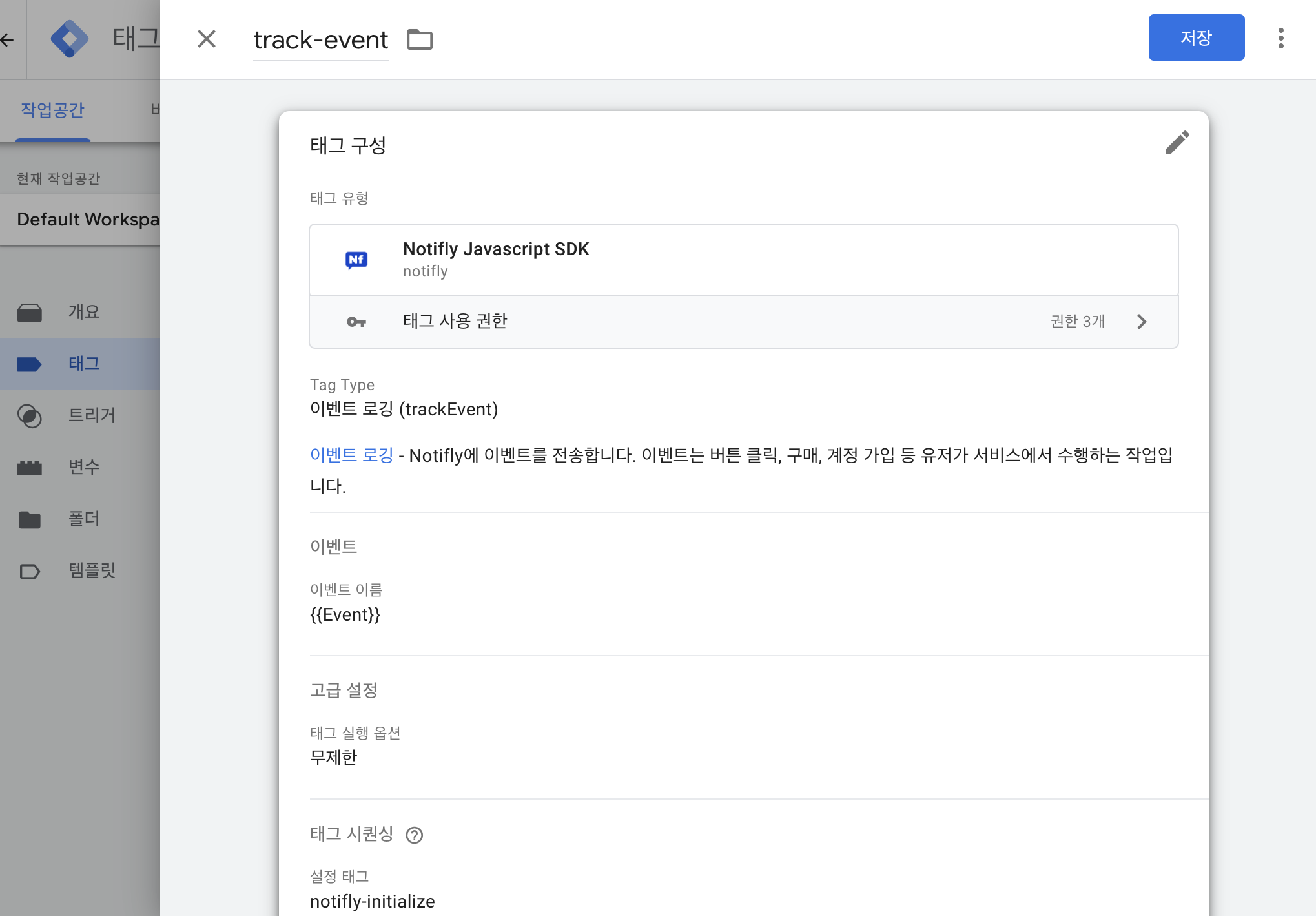
-
다음은 Google Tag Manager가 제공하는 기본 변수인
클릭 ID와 기본 트리거 이벤트인클릭 - 모든 요소를 Notifly의 이벤트로 로깅하는 태그 설정의 예시입니다. 클릭 된 HTML 요소의 id를 변수 element_id의 값으로 보내고 발송 대상 이벤트 변수 목록으로 element_id를 추가하였습니다.
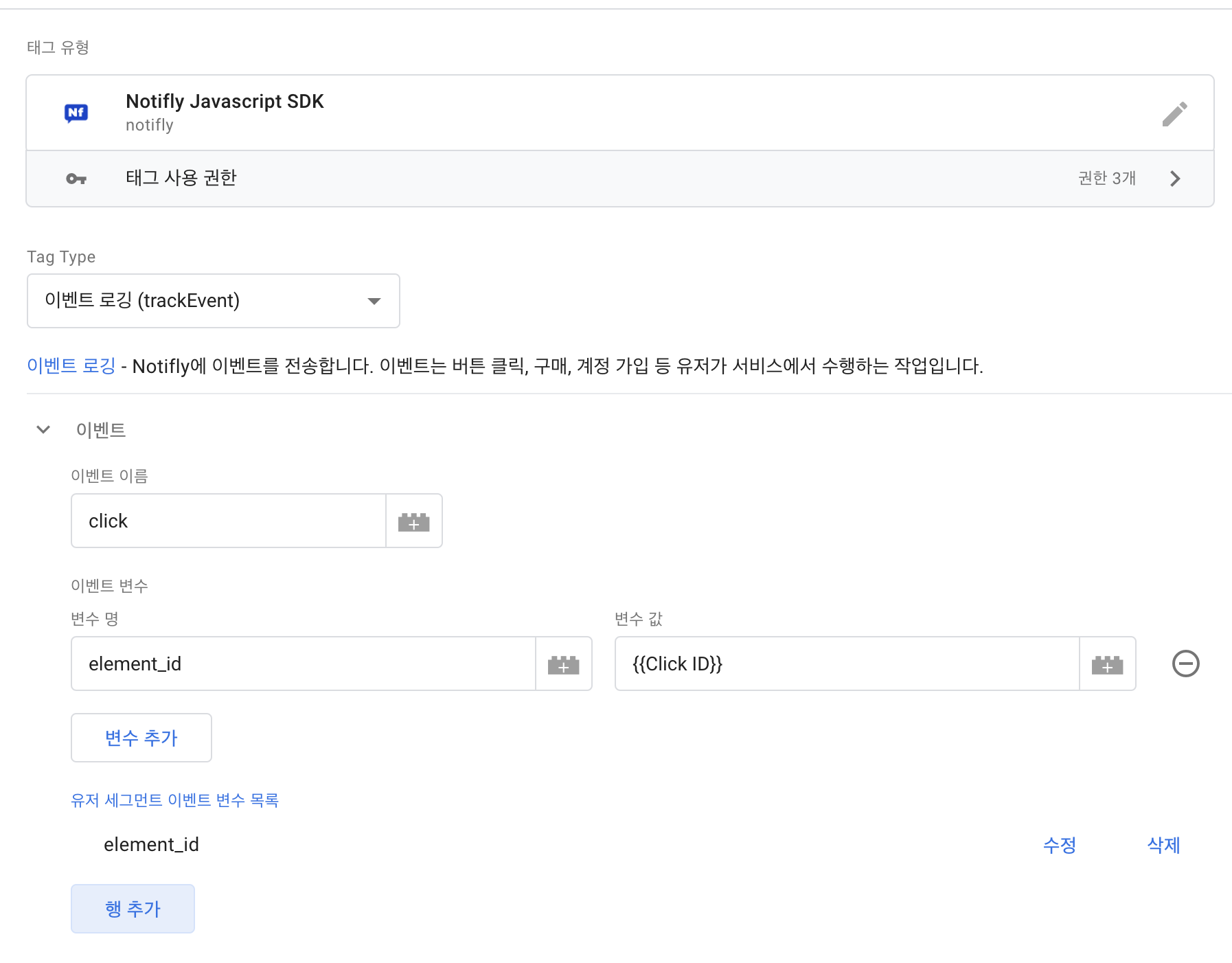
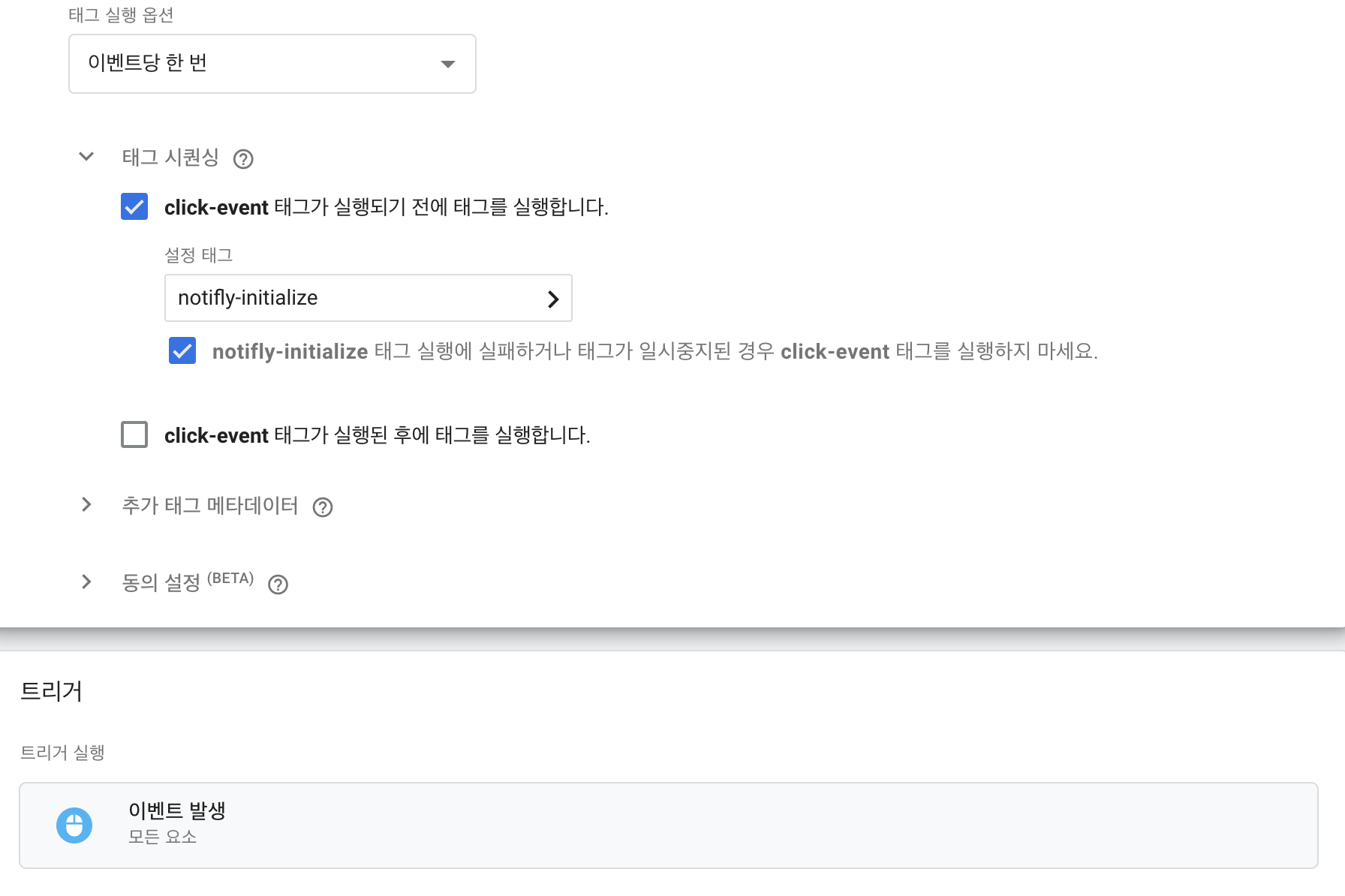
4. 연동 테스트
- 태그들이 잘 설정 되었다면 Notifly 홈페이지에서 등록된 사용자들과 사용자들이 발생 시킨 이벤트를 확인할 수 있습니다.
- Client SDK - 연동 Test 섹션을 참고하여 테스트를 진행합니다.
(Advanced) 웹 푸시 설정
- Web Push사용을 위해서는 Google Tag Manager 설정 이외에, 웹사이트에 스크립트를 추가해주셔야 합니다.
- Javascript SDK 가이드의 웹 푸시 설정 섹션을 참고하여 사이트에
notifly-service-worker.js파일을 추가해주세요. - 연동 관련 문의 사항은 contact@notifly.tech 으로 이메일 부탁드립니다.